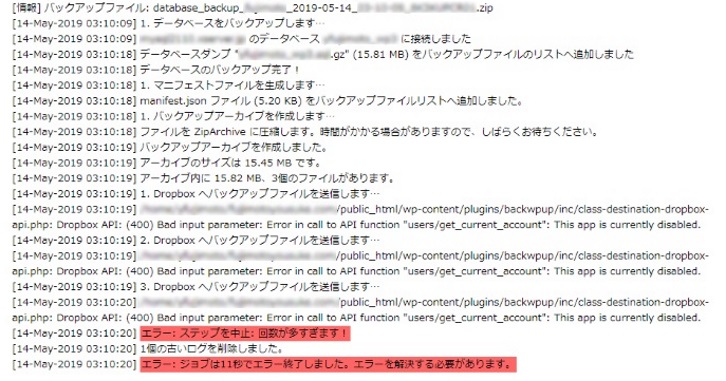記事内に広告を含む場合があります
BackWPupというプラグインで、ドロップボックスにバックアップを保存していると、5月10日からエラー表示されることがわかりました。
[14-May-2019 03:10:20] ●●●: Dropbox API: (400) Bad input parameter: Error in call to API function “users/get_current_account”: This app is currently disabled.
[14-May-2019 03:10:20] エラー: ステップを中止: 回数が多すぎます!
[14-May-2019 03:10:20] 1個の古いログを削除しました。
[14-May-2019 03:10:20] エラー: ジョブは11秒でエラー終了しました。エラーを解決する必要があります。
BackWPupで『Dropbox API: (400) Bad input parameter: Error in call to API function』というエラーが表示される理由と対処方法をまとめました。
BackWPupでバックアップをしていて、バックアップデータをドロップボックスに保存していれば、ほとんどの人が表示されるエラーなので、大きな問題はありません。
しっかり対処しておきましょう。
BackWPupエラーの原因
セキュリティ対策のための計画的なもの
このエラーが出ている人は、以下の状況が重なった時に発生するエラーです。
BackWPupでバックアップをしている
バックアップデータをドロップボックスに保存している
このエラーの原因を調べたところ、BackWPupのプラグイン開発者が公式リリースしていました。
(原文)
Dear BackWPup user,
please give us your attention for this important announcement!
On May 7th, we released an update for BackWPup (3.6.9) as part of a security precaution of Dropbox.
Please update the plugin and authenticate your Dropbox account again in the BackWPup settings until May 10th.
Otherwise, the connection of BackWPup to your Dropbox won’t work anymore after May 10th.
(日本語訳)
BackWPupユーザーの皆さんへ
重要なお知らせです。
5月7日に、Dropboxのセキュリティ対策の一環としてBackWPup(3.6.9)のアップデートをリリースしました。
5月10日まで、BackWPup設定でプラグインを更新してDropboxアカウントを再度認証してください。
そうでなければ、BackWPupをDropboxに接続しても、5月10日以降は機能しなくなります。
IMPORTANT!!! – UPDATE your Dropbox Authentification after Release 3.6.9
ということで、BackWPup設定でプラグインを(3.6.9に)更新して、Dropboxアカウントを再度認証すればOKです。
BackWPupエラーの対処方法
BackWPupプラグインのバージョン3.6.9にする
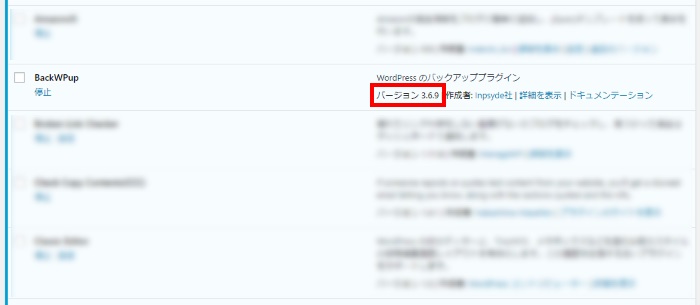
まずBackWPupが、最新のバージョン(3.6.9)に更新できているか確認してください。
更新できていない場合は、更新してください。
バージョンを確認するには、WordPressの管理画面の左メニュー『プラグイン』>『インストール済みプラグイン』で確認できます。
ドロップボックスの認証をやり直す
プラグインを最新のものにしたうえで、ドロップボックスの認証をやり直しましょう。
WordPressの管理画面左メニューの『BackWPup』>『ジョブ』をクリックします。
表示されているジョブの『編集』をクリックし、タブメニュー『宛先:Dropbox』をクリックします。
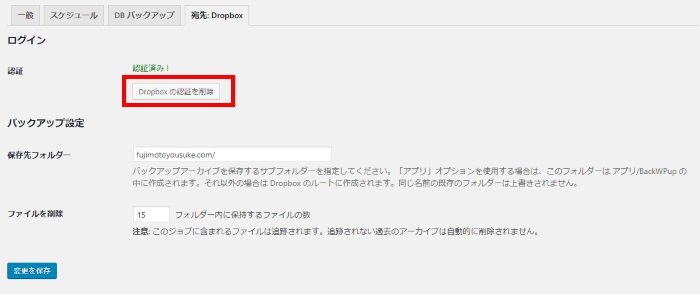
ドロップボックスの認証をいったん削除します
画面のように、認証済み!と表示されていると思いますが、いったんドロップボックスの認証を削除します。
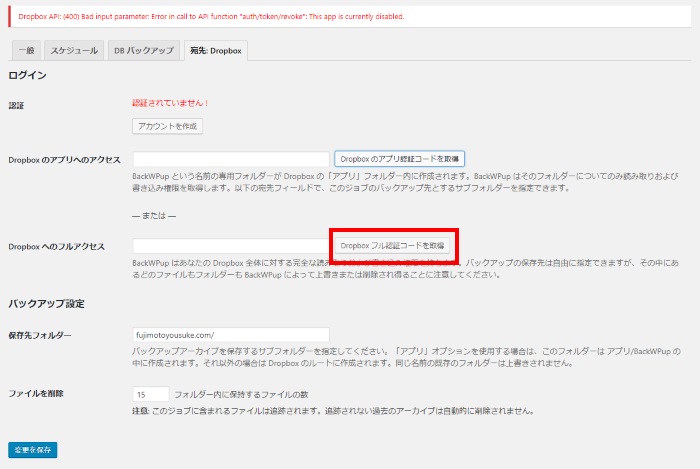
ドロップボックスの フル認証コード を取得します
そのあと、ドロップボックスのフル認証コードを取得します。
アプリ認証でもフル認証でもどっちでもOKです。
保存先が、ドロップボックスのアプリ内になるか、ディレクトリになるかの違いです。
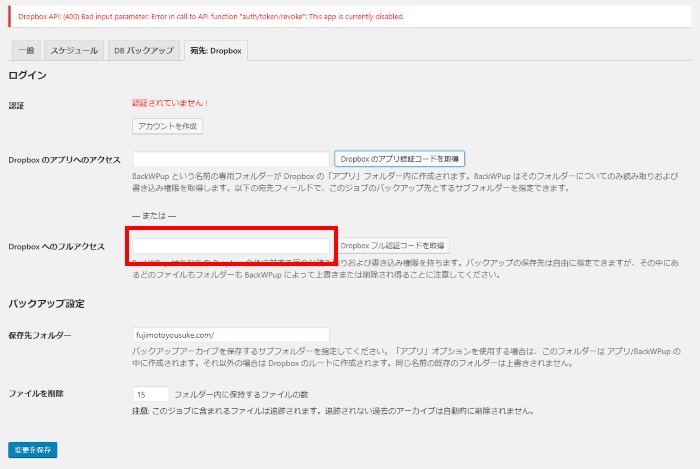
ドロップボックスのフル認証コードを入力して保存をクリックします
認証コードを取得したら、そのままコピペして保存をクリックします。
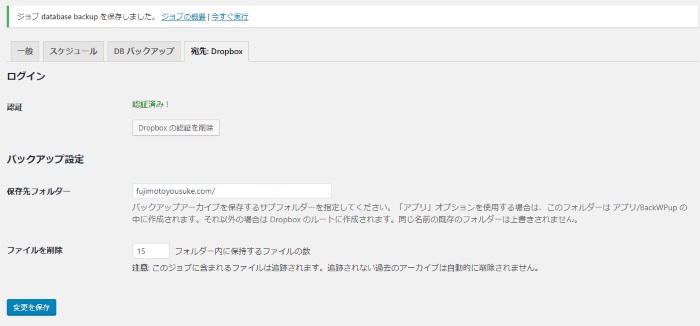
ドロップボックスの認証が完了しました
最後、このように認証済み!と表示されていればOKです。
テスト的にバックアップ処理を実行してチェックする
実際にしっかりバックアップデータが、ドロップボックスに保存されるかテストしてください。
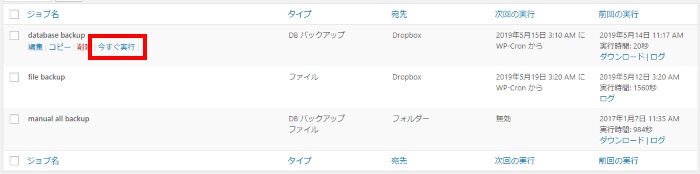
今すぐ実行をクリックします

ログ表示を確認します
[情報] https://fujimotoyousuke.com/ 上の WordPress 5.2
[情報] ログレベル: 普通 (翻訳)
[情報] BackWPup ジョブ: database backup
[情報] ログファイル: backwpup_log_●●_2019-05-14_11-17-32.html
[情報] バックアップファイル: database_backup_●●_2019-05-14_11-17-32_●●.zip
[14-May-2019 11:17:32] 1. データベースをバックアップします…
[14-May-2019 11:17:32] ●● のデータベース ●● に接続しました
[14-May-2019 11:17:42] データベースダンプ “●●.sql.gz” (15.82 MB) をバックアップファイルのリストへ追加しました
[14-May-2019 11:17:42] データベースのバックアップ完了 !
[14-May-2019 11:17:42] 1. マニフェストファイルを生成します…
[14-May-2019 11:17:42] manifest.json ファイル (5.20 KB) をバックアップファイルリストへ追加しました。
[14-May-2019 11:17:42] 1. バックアップアーカイブを作成します…
[14-May-2019 11:17:42] ファイルを ZipArchive に圧縮します。時間がかかる場合がありますので、しばらくお待ちください。
[14-May-2019 11:17:43] バックアップアーカイブを作成しました。
[14-May-2019 11:17:43] アーカイブのサイズは 15.46 MB です。
[14-May-2019 11:17:43] アーカイブ内に 15.83 MB、3個のファイルがあります。
[14-May-2019 11:17:43] 1. Dropbox へバックアップファイルを送信します…
[14-May-2019 11:17:44] Dropbox で認証されました。ユーザー: ●●
[14-May-2019 11:17:44] Dropbox へアップロード中…
[14-May-2019 11:17:44] 新しいファイルのアップロードセッション開始
[14-May-2019 11:17:50] 合計 15 MB をアップロードしてセッションを終了しました
[14-May-2019 11:17:52] バックアップを /●●/database_backup_●●_2019-05-14_11-17-32_●●.zip へ転送完了
[14-May-2019 11:17:52] 1個の古いログを削除しました。
[14-May-2019 11:17:52] ジョブは20秒で完了しました。
バックアップ処理こんな感じで、成功しているのが確認できると思います。
まとめ
管理しているサイトが多ければ、そのサイトごとにドロップボックスの認証をしなければなりません。
またジョブを分けていれば、そのジョブごとにドロップボックスの認証をやり直す必要があります。
ただ、このアップデートはセキュリティに関するものなので、面倒だと思わずにしっかりやりましょう。
サイトがハッキングされたり、データベースが壊れたりしたら、バックアップデータがないと、マジで泣くことになりますよ。
1サイトあたり5分以内で完了するはずです。
わたしは、データベース(テキスト情報)は毎日バックアップを取得していて、ファイル(画像等)は毎週バックアップを取得しています。
BackWPupの設定方法と使い方でまとめていますので、もしよければチェックしてみてください。